「悩み」or「知りたいこと」で見る
【GIF動画あり】パース定規の操作方法と便利機能まとめ【クリスタ】

この記事では、クリスタのパース定規の操作方法と、覚えておくと便利な関連機能を紹介していきます。
パースを理解して、色々な構図の背景を描いてみましょう!
このTIPSでは、CLIP STUDIO PAINT EX
![]() を使って解説しています。
を使って解説しています。
ほかのお絵描きソフトでも◯
\ ここから無料体験版DLができます/

パース定規レイヤーの作成方法
クリスタのパース定規操作はパースレイヤーを作成しましょう。
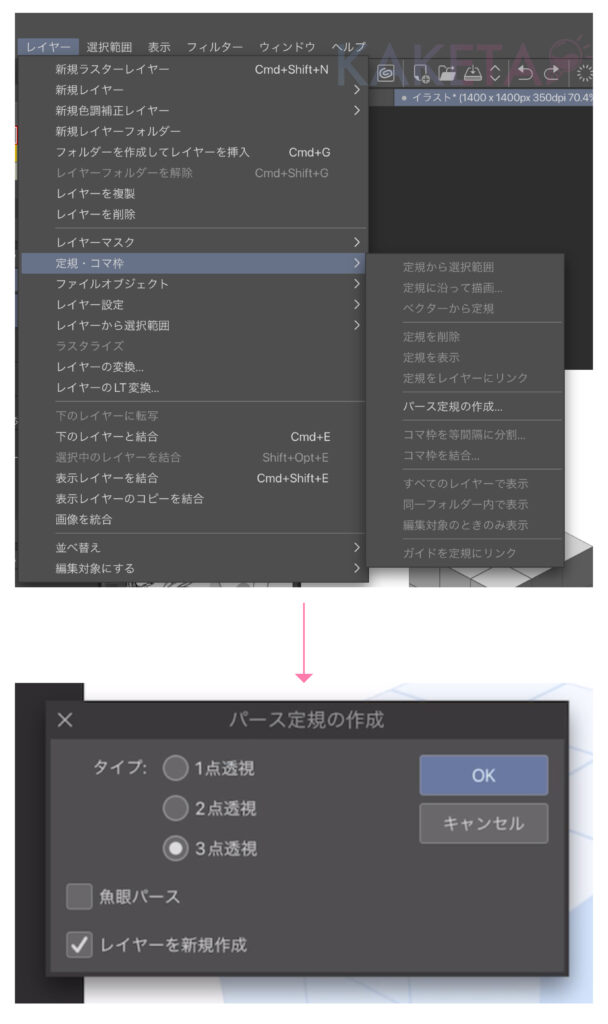
メニューバーの
「レイヤー」
▼
「定規・コマ」
▼
透視タイプ
ノーマルか魚眼
レイヤーを新規作成
▼
「OK」
以上の手順でパース定規レイヤーを作成します。
パース定規の名称と機能
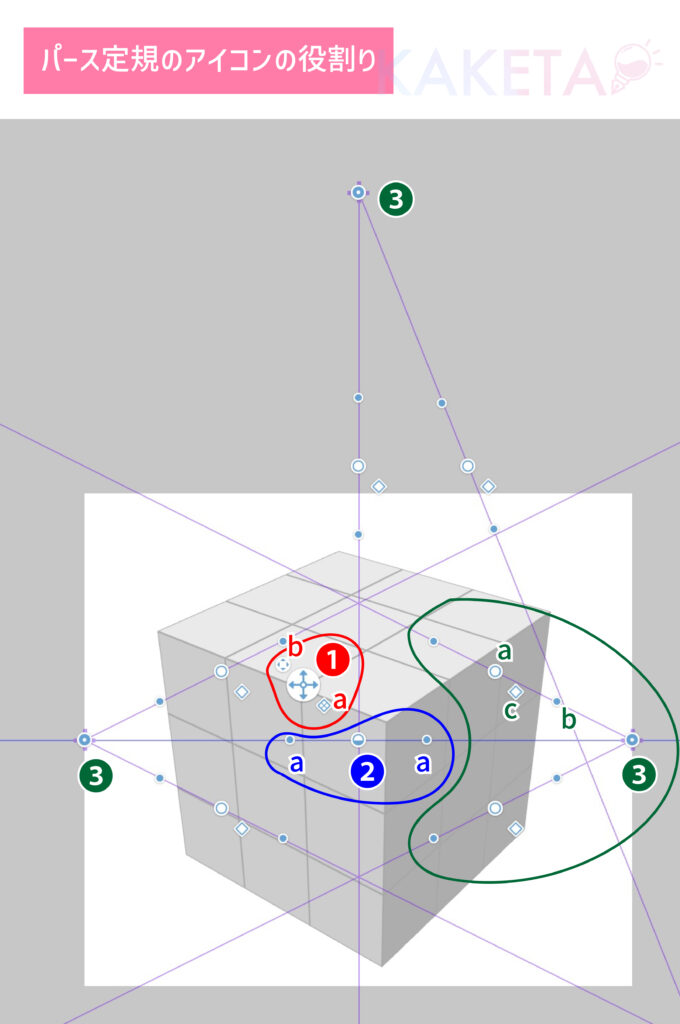
こちらは三点透視図法のパースです。
(一点・二点透視図法でも同じです。)
❶パース定規全体の移動アイコン
a❶の移動アイコン
bパース定規全体のスナップの切り替え
❷アイレベル(地平線)移動
aアイレベル操作ハンドル
❸消失点操作ハンドル
aガイド線
bガイドを中心に操作
cスナップ切り替え
❶パース定規全体の操作
![]() ❶パース定規全体の操作アイコン
❶パース定規全体の操作アイコン
パース定規すべてを移動させることができます。
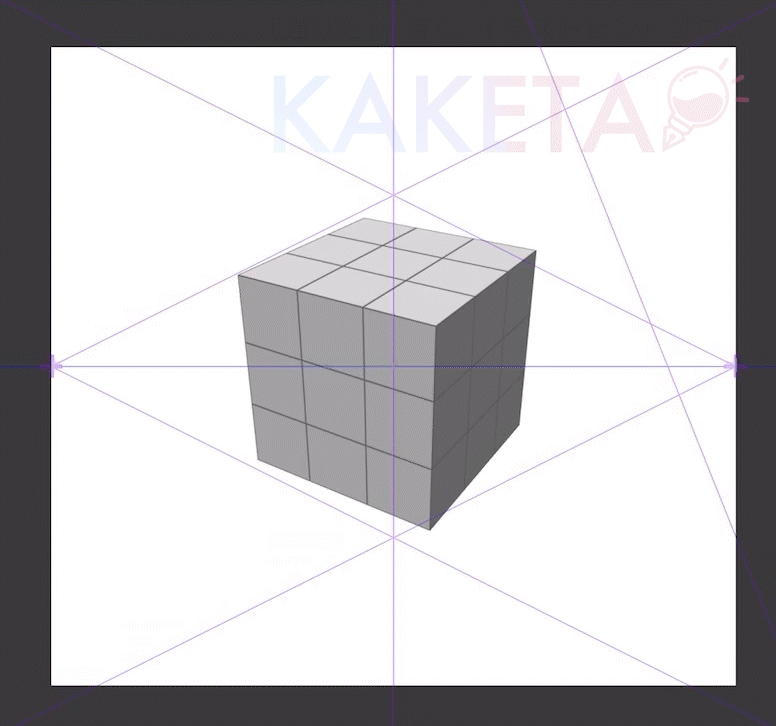
![]() a:スナップの切り替え
a:スナップの切り替え
![]() b:❶アイコンの移動
b:❶アイコンの移動
作業の妨げになる場合に、任意の位置に置き直すことができるアイコンです。
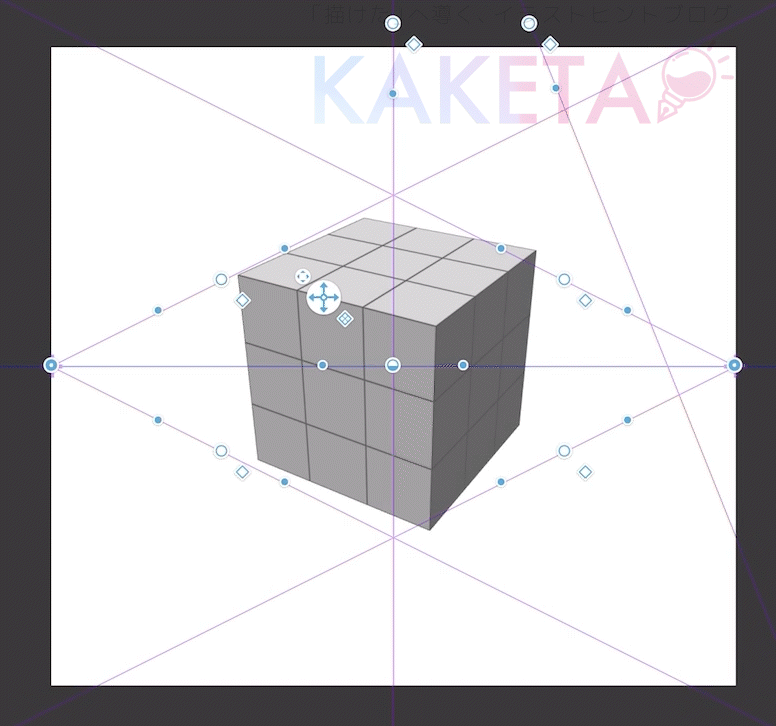
❷アイレベル(地平線)移動
![]() アイレベル(地平線)の移動
アイレベル(地平線)の移動
a:アイレベルのハンドル
傾きを加えることができます。
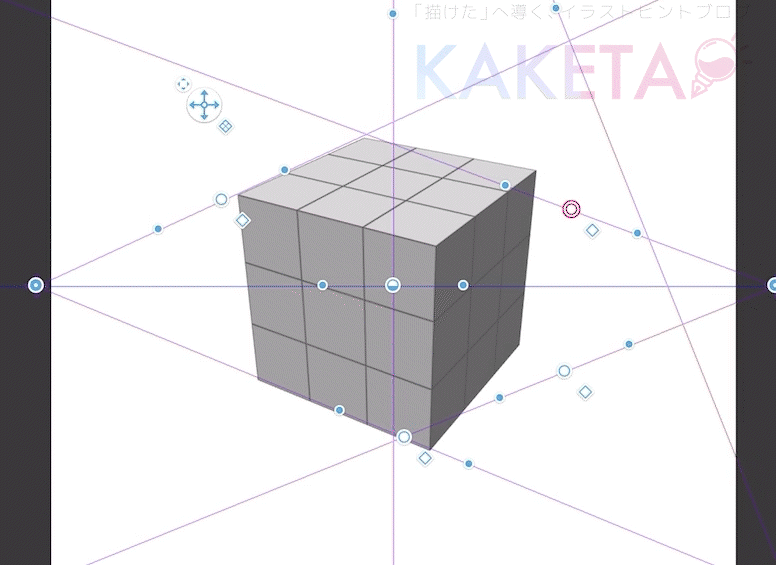
❸消失点操作ハンドル
![]() ❶消失点操作ハンドル
❶消失点操作ハンドル
消失点の位置を調整できます。
![]() aガイド線ハンドル
aガイド線ハンドル
消失点から伸びる放射線の目安となるガイド線ハンドル。これは参照との照らし合わせ・イメージ確認用の機能として使います。
![]() bガイドハンドル
bガイドハンドル
放射線に合わせて消失点を決めるのに便利です。操作することで消失点が連動して動きます。
![]() cスナップの切り替え
cスナップの切り替え
消失点ごとにあるので、一部の消失点だけスナップさせたいなどに、個別でオンオフが可能。

慣れたら三点透視図法もスラスラ描ける!
上で紹介した操作に慣れれば、▼のようにラフや図形など、参照するものに沿ってパースを操作できます。

以下に、パースを設定するコツの記事も公開しているので、ぜひご活用ください!

もっと操作が慣れれば、ダイナミックな三点透視図法も描けるようになるので、ぜひチャレンジしてみてください。
パース定規に関連する機能
パース定規の操作がわかったところで、覚えておくと良い関連機能をいくつかまとめて紹介します。
便利な「スナップ」機能
スナップとは、パース定規に沿った直線を引ける機能です。
前述した、オブジェクトツールでパースを選択してからスナップの切り替えを素早く行えます(パース全体にかかるので、一部の消失点のみ切り替えの場合は、オブジェクトツールの方法を行いましょう。)
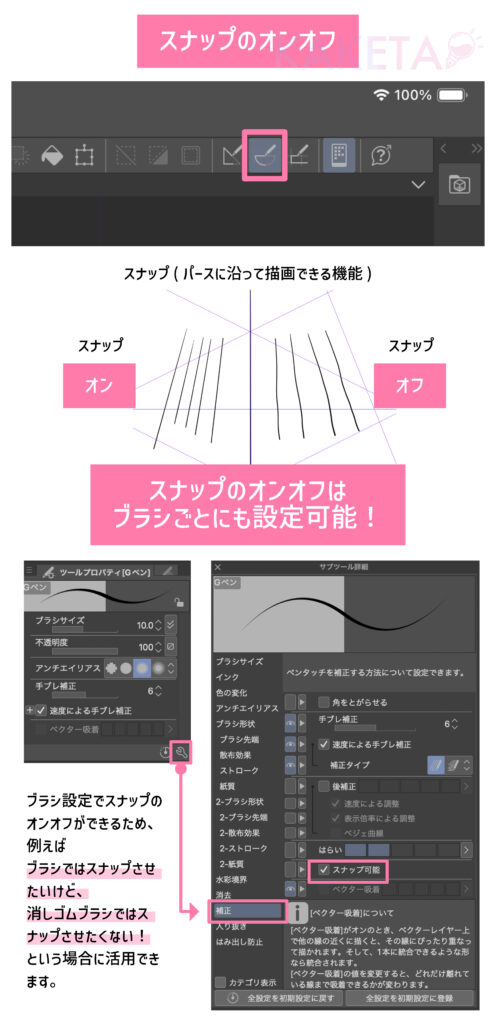
初心者の方にオススメ!「グリッド表示」
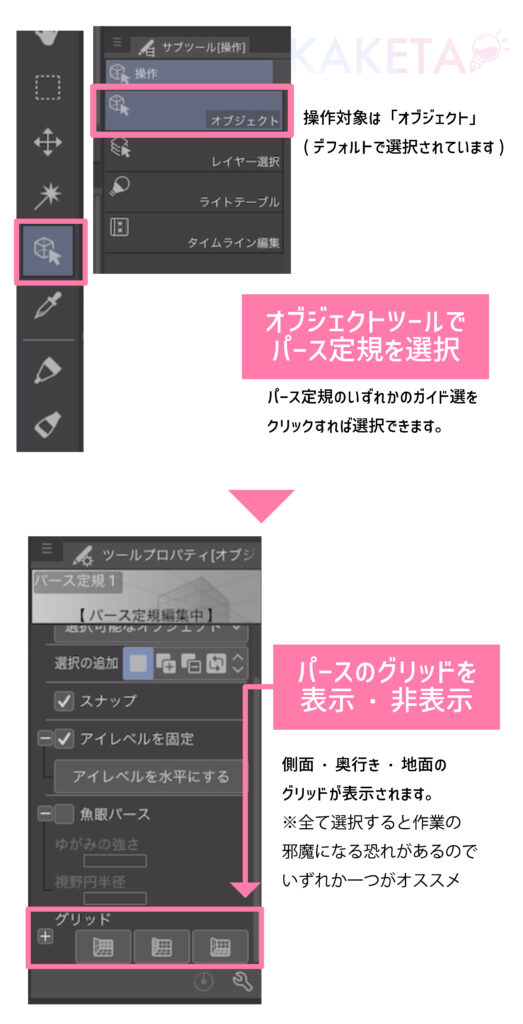
「オブジェクトツール」でパースを選択すると、パース定規のツールプロパティが表示されます。
下の方に「グリッド」という項目があり、
それぞれオンにすると目安となるグリッドが表示されます。
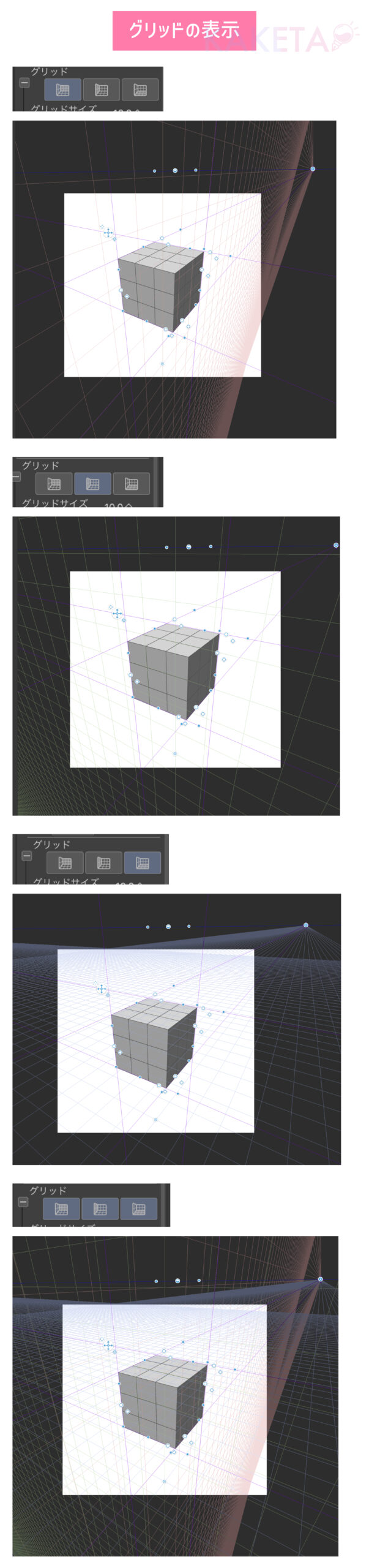
パース定規ガイド線の不透明度を変える
作業をしていて、定規のガイド線が濃すぎて作業の邪魔だなあ…となる場合は、不透明度を調整しましょう。
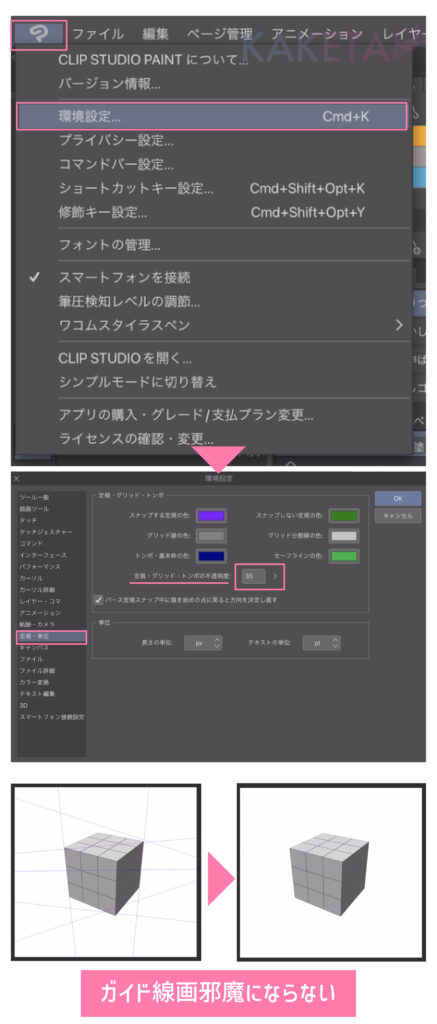
上バーのクリスタアイコン▶︎「環境設定」
「定規・単位」項目内の
「定規・グリッド・トンボの不透明度」項目で、任意の数値を入力しましょう。
◎パースをとるコツ
操作に慣れてきたところで、次のステップは本番の「パース設定」です。
パース描画に数年間もの間、挫折を繰り返した筆者からお伝えしたいのは、
 カケ太
カケ太「白紙からパースを取ろうとしちゃダメ!」
ということです。
お時間があれば、詳しくは▼の記事にてパースをとるコツをまとめているので、ぜひご覧ください。


役に立ったらシェアしてね!
#クリスタ #CLIPSTUDIOPAINT #背景パース #イラスト好きさんと繋がりたい
— KAKETA (@KAKETA_blog) March 10, 2024
クリスタのパース定規の基本操作と、覚えておくと便利な関連機能をまとめました!
gif動画つきで、わかりやすく解説しています。#KAKETAリポート https://t.co/GjkYivG2GV pic.twitter.com/RmYz41Zht7
「神絵師」を目指す方へ
オススメのお絵描きツール
\ クリスタ公式サイトでDL・購入できます/
お絵描きメインなら
CLIP STUDIO PAINT PRO ![]()
![]()
クリスタのフル機能使うなら
CLIP STUDIO PAINT EX ![]()
![]()
![]()
![]()




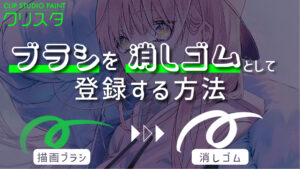








コメント